ppt中怎么插入音乐
摘要:制作ppt演讲不仅可以图文并茂给演讲增添色彩,而且,还可以插入一些音频,视频等。但是,应该怎么插入音乐呢?其实并不难!下面小编就为大家介绍在...
制作ppt演讲不仅可以图文并茂给演讲增添色彩,而且,还可以插入一些音频,视频等。但是,应该怎么插入音乐呢?其实并不难!下面小编就为大家介绍在ppt中怎么插入音乐方法,来看看吧!

工具/原料
电脑(+wps)
首先,打开ppt,在最上面的菜单栏里选择【插入】选项。
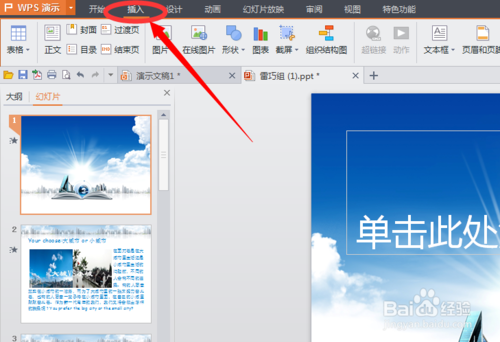
然后,可以在右边的工具栏里看到【声音】,单击声音。
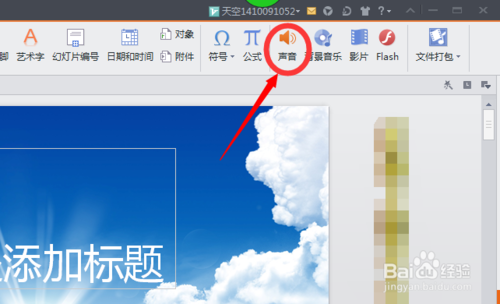
在文件里选择你要插入的音乐。
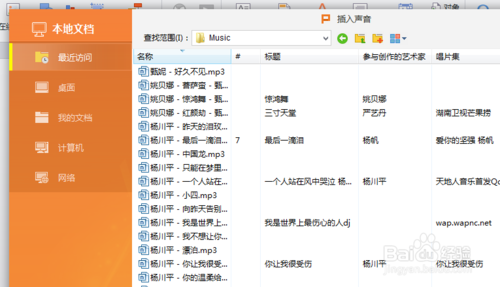
接下来会出现一个选择窗口,你可以选择自动播放。
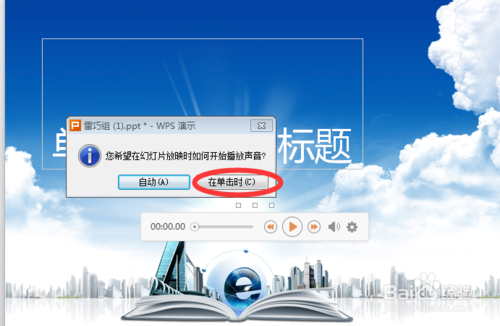
出入完成后,还可以对音乐进行简单的设置,然后就完成了。
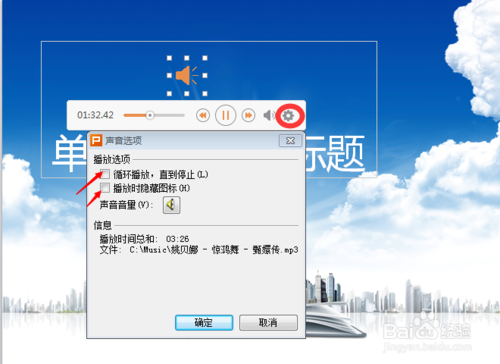
注意事项
要先下载好自己要插入的音乐哦!:)
以上就是在ppt中怎么插入音乐方法介绍,希望能对大家有所帮助!
【ppt中怎么插入音乐】相关文章:
上一篇:
将PPT列表文字变图形的三种方法
下一篇:
怎样做ppt动画效果
